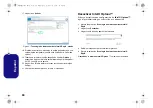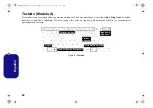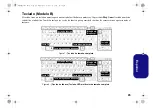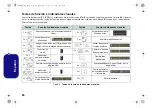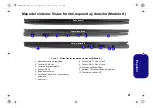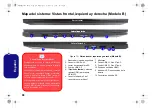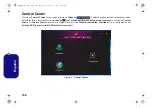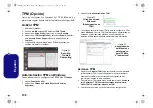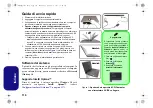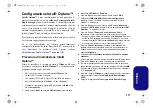102
Español
Teclado LED multicolor (Opción)
(Opcional para Modelo B)
Se puede acceder a la aplicación
LED Keyboard
haciendo
clic en
LED Keyboard
en el
Control Center
(o presionando
Fn
y la tecla
) o desde el menú Inicio en
Windows
.
Figura 15
- Aplicación LED Keyboard
El LED del teclado puede configurarse usando la
combinación
Fn
+ tecla según la tabla siguiente.
Tabla 3 -
LEDs del teclado
Paleta de colores
La paleta de colores en el medio de la pantalla le permite
seleccionar un color entre la gama de colores para la luz del
teclado haciendo clic en el color deseado. Haga clic para
seleccionar cualquier color de la paleta para aplicar a todo el
teclado.
Temporizador de suspensión del teclado
Habilitar y seleccionar la cantidad de tiempo que el sistema
debe estar inactivo para que el teclado LED entre en modo de
suspensión (p. ej. la iluminación del teclado LED se apagará
para ahorrar energía).
Brillo del teclado
Puede ajustar el brillo del teclado con el control deslizante
Brillo
.
Combinaciones de teclas para la función LED del teclado
Fn +
Abre la aplicación LED Keyboard
Fn +
Enciende o apaga el LED del teclado
Fn +
Disminuir iluminación LED del teclado
Fn +
Aumentar iluminación LED del teclado
NL40nNL50CU.book Page 102 Wednesday, October 9, 2019 10:45 AM
Summary of Contents for NL40CU
Page 1: ...NL40nNL50CU book Page 1 Wednesday October 9 2019 10 45 AM ...
Page 2: ...NL40nNL50CU book Page 2 Wednesday October 9 2019 10 45 AM ...
Page 32: ...28 English NL40nNL50CU book Page 28 Wednesday October 9 2019 10 45 AM ...
Page 60: ...56 Deutsch NL40nNL50CU book Page 56 Wednesday October 9 2019 10 45 AM ...
Page 88: ...84 Français NL40nNL50CU book Page 84 Wednesday October 9 2019 10 45 AM ...
Page 116: ...112 Español NL40nNL50CU book Page 112 Wednesday October 9 2019 10 45 AM ...
Page 144: ...140 Italiano NL40nNL50CU book Page 140 Wednesday October 9 2019 10 45 AM ...